文章详情页
win10系统出现输入法图标不显示具体操作方法
浏览:9日期:2022-12-18 15:34:34
相信不少的同学都比较喜欢使用win10系统,不过你们了解win10系统中输入法图标不显示怎么办呢?下文就带来了win10系统出现输入法图标不显示的具体操作方法。

1、首先确保在控制面板中已经选中了“使用桌面语言栏”,具体方法:按Win+X—控制面板—时钟、语言和区域—语言—高级设置,勾选“使用桌面语言栏”,保存。如图:
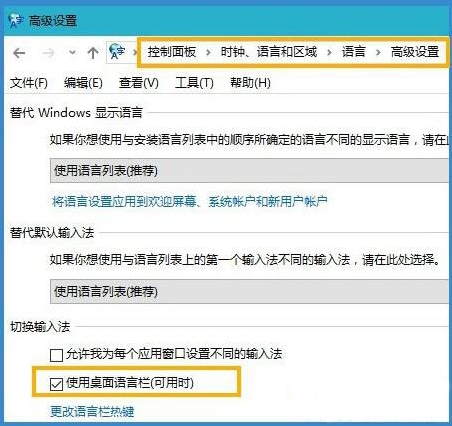
2、如果输入法图标消失,只能输入英文而不显示输入框,可尝试重启输入法来解决,具体方法:按Win+R—在运行中输入ctfmon.exe ,回车。如图:
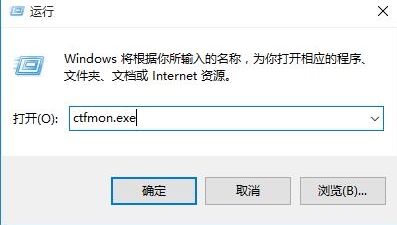
看完了上文讲述的win10系统出现输入法图标不显示的具体操作方法,相信你们应该都学会解决的方法啦!
相关文章:
排行榜

 网公网安备
网公网安备